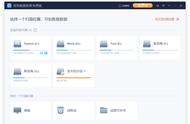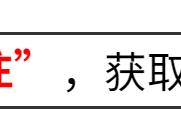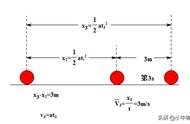如果您无意中删除/格式化了PSD文件,您可以使用专业的PSD文件恢复软件,只需点击几下即可恢复丢失的PSD文件。此外,您还可以从以前的版本或临时文件中恢复PSD文件。
您是否无缘无故丢失了计算机上的重要PSD文件?PSD文件突然无法打开?是否可以在您的PC上恢复PSD文件?
当您无法打开PSD文件,或者是不小心删除/损坏PSD文件,想要找回PSD文件时,请放松!下面我就来告诉你们几个恢复PSD文件的简单方法。本文提供了最有效的PSD文件恢复软件——易我数据恢复。它会指导您恢复PSD文件,而无需复杂的操作。
如何恢复丢失的PSD文件共有三种解决方案可帮助您恢复丢失/损坏的Photoshop文件。
方法一、恢复和恢复已删除PSD文件借助易我数据恢复软件,您只需点击几下即可恢复丢失、删除、格式化的PSD文件。该文件恢复软件将极大地帮助您恢复Adobe Photoshop CC 2019/2018/2017/2016等所有丢失的文件。
第一步:指定位置
下载并双击打开易我数据恢复软件。主界面上列出软件扫描检测到的全部磁盘分区,单击删除文件所在的磁盘分区或储存位置。

第二步:点击扫描
点击"扫描"按钮,启动扫描。

第三步:单击恢复
扫描完成后,点击左边栏目里的"删除文件"选项。您可以看到软件找到已删除的文件都在这里。
在执行恢复前可以先双击文档预览查找到的文件内容。如果检查没问题,勾选它们,点击"恢复"。

启动Adobe Photoshop检查PSD文件是否损坏。如果Adobe Photoshop无法读取损坏或损坏的PSD文件,请应用此方法解决问题。
- 右键单击损坏或损坏的PSD文件,然后选择选项:“恢复以前的版本”。
- 找到损坏的PSD文件的旧版本,然后选择“恢复”。
- 单击“恢复”以确认订单。
- 运行Photoshop并再次打开恢复的PSD文件,当弹出消息警告您某些包含字符的文本图层丢失时单击“确定”...
- 检查所有图层并查看图层丢失的部分并将它们保存为新的PSD文件。
如果Photoshop文件因Adobe Photoshop或Windows系统崩溃而损坏,您应该尝试使用临时文件恢复损坏的PSD文件。
- 转到Photoshop,然后单击“文件”。
- 单击“打开”并将文件扩展名从.psd更改为.temp。
- 单击“打开”,您可以看到未保存的PSD文件。
- 然后保存以将损坏的PSD文件从.temp文件恢复到PC上的 .psd。
在大多数情况下,上述三种不同的手动解决方案可有效恢复损坏的PSD文件。如果它们不起作用,则需要使用专业的恢复工具——易我数据恢复来恢复PSD文件。
,